如何在c#和VB.NET中为工作簿添加工作表
1、第一步:创建一个窗体应用程序,在解决方案中的引用选择项右键添加引用;
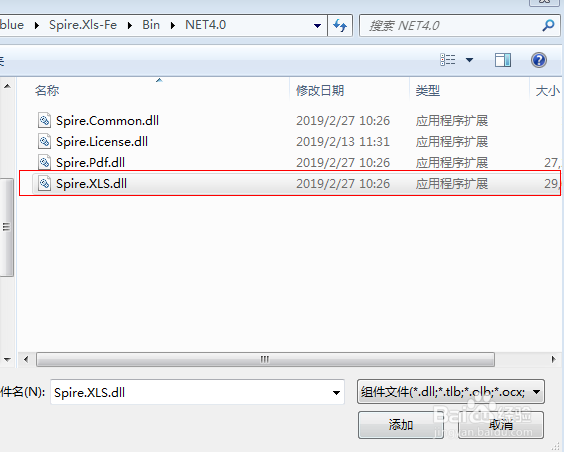
2、第二步:为窗体添加启动和关闭Button;
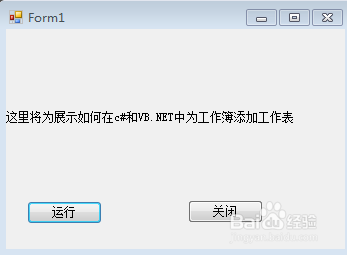
3、第三步:双击button进入代码编辑页面,代码如下(在顶部引用Spire.XLS);
private void btnRun_Click(object sender, EventArgs e)
{
//从系统中加载工作簿文件
Workbook workbook = new Workbook();
workbook.LoadFromFile(@"C:\Users\Administrator\Desktop\AddWorksheet.xlsx");
//添加一个新工作表命名为“AddedSheet”
Worksheet sheet = workbook.Worksheets.Add("AddedSheet");
sheet.Range["C5"].Text = "This is a new sheet";
//保存并启动
workbook.SaveToFile("Output.xlsx", ExcelVersion.Version2010);
ExcelDocViewer(workbook.FileName);
}
private void ExcelDocViewer(string fileName)
{
try
{
System.Diagnostics.Process.Start(fileName);
}
catch { }
}
private void btnClose_Click(object sender, EventArgs e)
{
Close();
}
4、第四步,运行成果如下:
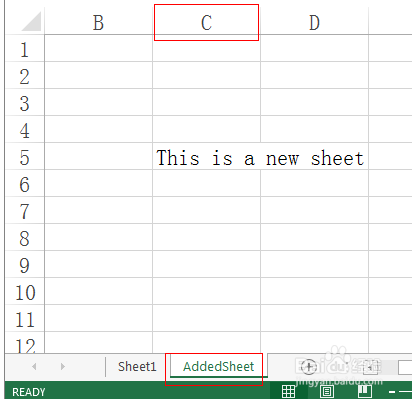
1、除代码以外其余步骤同C#一样。代码如下:
Private Sub btnRun_Click(ByVal sender As Object, ByVal e As EventArgs) Handles btnRun.Click
'从系统中加载工作簿
Dim workbook As New Workbook()
workbook.LoadFromFile("C:\Users\Administrator\Desktop\AddWorksheet.xlsx ")
'添加一个新的工作表命名为“AddedSheet”
Dim sheet As Worksheet = workbook.Worksheets.Add("AddedSheet")
sheet.Range("C5").Text = "This is a new sheet."
'保存并运行
workbook.SaveToFile("Output.xlsx",ExcelVersion.Version2010)
ExcelDocViewer(workbook.FileName)
End Sub
Private Sub ExcelDocViewer(ByVal fileName As String)
Try
Process.Start(fileName)
Catch
End Try
End Sub
Private Sub btnClose_Click(ByVal sender As Object, ByVal e As EventArgs) Handles btnClose.Click
Close()
End Sub